К сожалению, очень часто бывает, что просмотр телевизионных каналов на обычном домашнем устройстве превращается в настоящую головную боль: то каналов мало, то качество изображения и звука не устраивает. Иногда бывает и такое, что хочется записать или посмотреть понравившуюся телепередачу заново, а такой возможности с обычным телевидением нет. Вот теперь мы и поговорим о том, насколько удобнее смотреть ТВ через компьютер.
Использование тюнеров
В мировой практике можно выделить несколько основных способов просмотра телевидения с использованием домашнего компьютерного терминала или ноутбука (в некоторых случаях даже мобильного гаджета).
Если разбираться, как смотреть телевизор через компьютер при помощи тюнера, для начала стоит знать, что тюнеры бывают внутренними и внешними. Что касается внутренних устройств, они подключаются непосредственно в PCI-разъемы материнской платы. Внешние устройства предназначены для подключения через порты USB или слоты HDMI (все зависит от модели).
Как смотреть ТВ ОНЛАЙН на компьютере (ноутбуке)

При подключении таких устройств, как обычно, потребуется установка соответствующих драйверов и дополнительного ПО. Как правило, практически все модели поставляются в комплекте с программными дисками. Так что проблем возникнуть не должно.
После подключения самого устройства или установки всех программных компонентов остается только присоединить ТВ-антенну к соответствующему входу, и можно начинать просмотр. Как правило, программное обеспечение для тюнеров имеет встроенные средства записи программ по расписанию с сохранением информации на жестком диске (винчестере) или на оптических дисках типа CD/DVD.
Кроме того, стоит посмотреть на характеристики и возможности видеокарты, которая установлена в системе. Весьма вероятно, что дополнительное оборудование устанавливать и не придется, поскольку современные видеоускорители в большинстве своем имеют соответствующие разъемы и поддерживают просмотр ТВ. Правда, это относится только к дискретным картам.
Графические ускорители типа Video-on-Board не то что не имеют такой функции, в них нет даже соответствующих входов и разъемов. Так что в этом случае смотреть каналы ТВ через компьютер с использованием стандартного подключения не получится. Придется использовать другое решение проблемы, в частности просмотр ТВ через Интернет.
Спутниковое ТВ
Вопрос, как смотреть телевизор через компьютер, когда имеется возможность подключения спутникового ТВ, принципиально от использования тюнера особо не отличается. Единственное, что здесь нужно учесть, это то, что потребуется установка дополнительной DVB-платы. Подключение осуществляется через антенну к спутниковому конвертеру. Далее вместо обычного ресивера и используется DVB-карта, которую в народе прозвали спутниковым тюнером.

Как вывести изображение с ноутбука на телевизор по HDMI.Как передать изображение с ноутбука на TV
Спутниковое ТВ через компьютер можно смотреть с использованием программ, входящих в пакет драйверов и приложений самой карты, скачав дополнительное ПО из сети Интернет. По мнению многих экспертов и специалистов, наиболее удачной, распространенной и популярной является утилита ProgDVB. Единственный недостаток этого приложения заключается в том, что оно платное. Но в том же Интернете можно найти так называемую взломанную («крэкнутую») версию или набор ключей активации этого программного продукта.
Онлайн-телевидение
Очень многие пользователи самым удобным решением вопроса о том, как смотреть телевизор через компьютер, называют использование программных тюнеров (обычных специализированных приложений), которые транслируют вещание каналов интернет-телевидения. Как говорится, актуально, просто и быстро.
Среди множества подобных утилит для нашего зрителя можно отметить непревзойденную программу Peers TV, которая имеет огромный выбор каналов (более 500), умеет записывать передачи или фильмы, позволяет просмотреть любую программу в любое время, даже если она уже закончилась, и многое другое.
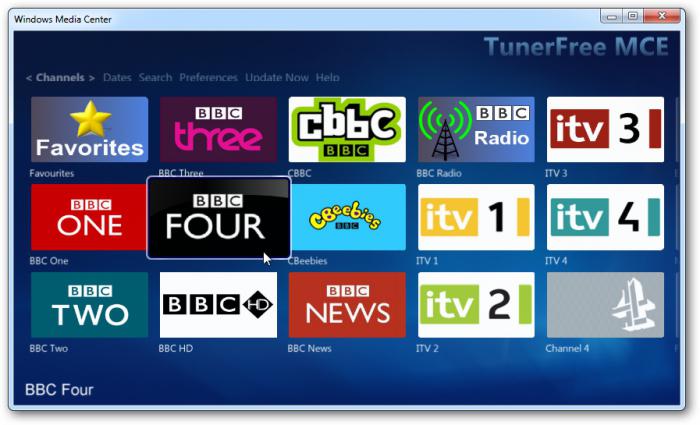
Неплохой утилитой можно назвать и программный пакет All Radio. Здесь дело не ограничивается только решением проблемытого, как смотреть телевизор через компьютер. Мало того, что здесь представлено около 1200 ТВ-каналов, можно еще и слушать более 2500 интернет-радиостанций на любой вкус. Впрочем, сегодня такого ПО можно найти не то что много, а очень много.
Просмотр ТВ в браузере
Интересным решением вопроса о том, как смотреть телевизор через компьютер, может стать инсталлирование специального плагина для интернет-браузера, используемого по умолчанию. Одним из самых известных и наиболее популярных дополнений можно назвать небольшую утилиту Ace Stream Media, которая предназначена для просмотра телевидения, фильмов или передач с использованием торрент-технологий.
Сама утилита интегрируется в браузер, так что дополнительно вызывать программу вручную не потребуется. Но для просмотра нужно будет зарегистрироваться на портале torrent-tv.ru. После регистрации будет доступно множество ТВ-каналов онлайн. Кроме того, можно будет и посмотреть любой фильм, не закачивая его себе на винчестер.

Услуги провайдера
Теперь последний из основных методов, позволяющих узнать, как смотреть телевизор через компьютер. Дело в том, что многие провайдерские службы уже при подключении пользовательского компьютерного терминала или домашней сети к Интернету предоставляют услуги просмотра телевидения. Чаще всего это IPTV. В принципе, здесь применяются технологии Интернета, зато пользователю не нужно самостоятельно искать дополнительные программы или устанавливать какое-то оборудование. Плюсы очевидны.
Источник: www.syl.ru
Как смотреть компьютер через телевизор
Основная часть современных телевизоров имеет большой набор разнообразных портов для приема видеосигнала. Эта особенность позволяет использовать указанные устройства для работы с персональными компьютерами и даже ноутбуками.

Статьи по теме:
- Как смотреть компьютер через телевизор
- Как подключить ноутбук к телевизору SmartTV
- Как подключить компьютер к телевизору
Вам понадобится
- — кабель HDMI;
- — адаптер.
Инструкция
Изучите технические особенности вашего телевизора. Посмотрите, какие каналы приема видеосигнала доступны для использования у данной модели. Для подключения к персональному компьютеру подойдут следующие типы разъемов: D-SUB (VGA), DVI-D и HDMI.
Учтите, что первый указанный порт не предназначен для передачи цифрового изображения. Если в вашем персональном компьютере установлена сравнительно мощная видеокарта, отдайте приоритет каналам DVI и HDMI.
Убедитесь в том, что в видеокарте присутствуют нужные разъемы. Современные адаптеры наделены указанными цифровыми портами. Если же вам требуется подключить выход D-SUB к порту DVI-In, используйте адаптер подходящего формата.
При соединении портов DVI-D и HDMI используйте адаптер, способный предавать звуковой сигнал. Обычно такие переходники поставляются в комплекте с видеокартами.
Выключите телевизор и персональный компьютер. Соедините эти устройства проводами, используя необходимый набор комплектующих. Включите оборудование. Подождите, пока завершится загрузка операционной системы компьютера.
В настройках телевизора выберите используемый порт приема сигнала. После переключения режима на дисплее ТВ должен отобразиться фоновый рисунок рабочего стола. Это означает, что в настоящий момент синхронная работа двух дисплеев осуществляется в режиме расширения.
После запуска нужной программы переместите ее окно за границы основного дисплея. Для передачи на экран телевизора изображения, идентичного тому, что отображается на мониторе ПК, используйте режим «Дублирование». Для его активации откройте меню «Разрешение экрана» и выберите опцию «Дублировать».
При работе с данным режимом необходимо использовать одинаковое разрешение дисплея для обоих экранов. Не применяйте опцию дублирования при работе с классическим монитором и широкоформатным телевизором.
Видео по теме
- смотреть телевизор на компе
Совет полезен?
Статьи по теме:
- Как настроить ноутбук для подключения к телевизору
- Как подключить телевизор в ПК
- Как к компьютеру подключить телевизор через wifi
Добавить комментарий к статье
Похожие советы
- Как ноутбук подключить к ТВ
- Как посмотреть фильм с ноутбука на телевизоре
- Как настроить телевизор на компьютере
- Как подключить телевизор к видеокарте через HDMI
- Как подключить ноутбук к плазменному телевизору
- Как передать изображение с компьютера на телевизор
- Как подключить телевизор к компьютеру без проводов
- Как соединить ПК и телевизор
- Как подключить ПК к плазме
- Как настроить компьютер для просмотра фильма на телевизоре
- Как подключить телевизор к видеокарте компьютера
- Как подключить плазму к компьютеру
- Как перенести изображение с компьютера на телевизор
- Как к телевизору подключить ноутбук по wifi
Источник: www.kakprosto.ru
5 бесплатных способов просмотра ТВ-каналов на компьютере
Использовать ПК в качестве телевизора — отличная идея, если:
- телевизора дома нет;
- вы редко смотрите ТВ и не видите смысла в его покупке;
- вы хотите превратить компьютер в полноценный Смарт ТВ.
Ниже мы представляем вам ТОП-5 наиболее удобных способов просмотра ТВ на ПК.
| Способ | Стоимость | Кол-во каналов | Что нужно для просмотра | Оценка (от 1 до 5) |
| Онлайн просмотр | 0 руб., без рекламы — от 99 руб./мес. | 50+ | интернет-браузер | 4,0 |
| Программы для ПК | 0 руб., платные подписки от 100 руб./мес. | 20+ | ТВ-приложение | 3,8 |
| IPTV-плееры | 0 руб., платные плейлисты от 40 руб./мес. | ∞ | IPTV-плеер, m3u-плейлист | 4,3 |
| ТВ-тюнер для ПК | 0 руб. | 20+ | аппаратный ТВ-тюнер, антенна | 3,6 |
| Эмуляторы Android | 0 руб. | ∞ | программа-эмулятор ОС Android | 4,0 |
Онлайн просмотр
Позволяет смотреть цифровое ТВ на компьютере через интернет-сервисы с предустановленными списками каналов. Для этого достаточно открыть страницу в интернете и выбрать канал. Не нужно ничего скачивать или покупать дополнительное оборудование. Самые популярные сервисы онлайн-ТВ — это Peers.TV и Лайм HD TV.
Peers.TV

Смотреть сейчас на официальном сайте
Сервис для просмотра телевидения в прямом эфире со встроенным видеоплеером. Доступны более 150 каналов , управление прямым эфиром, архив передач, телепрограмма. Любимые каналы можно добавлять в избранное. У сервиса своя коллекция, в которой собраны 8500 фильмов и сериалов, в том числе 4000 шт. в HD-качестве. Приложением можно пользоваться бесплатно или по подписке (от 99 до 249 рублей в месяц).

Интерфейс веб-версии Peers.TV
Количество контента
Стабильность работы
Сложность установки
Удобство использования
- стабильная работа;
- быстрое переключение каналов;
- простота использования.
- архив передач, запись трансляции, избранное и прочие плюшки — только по подписке.
Лайм HD TV

Смотреть сейчас (официальный сайт)
Сервис для онлайн-просмотра ТВ на любых устройствах через интернет-браузер.
Бесплатно доступны 330 каналов , среди которых эфирные и тематические: развлекательные, новостные, детские. Каналы можно добавлять в “избранное”, есть телепрограмма и собственная медиатека с фильмами, мультфильмами и сериалами. Подписка с дополнительными пакетами стоит от 99 рублей в месяц.

Веб-версия Лайм HD TV
Количество контента
Стабильность работы
Сложность установки
Функциональность
- разнообразие бесплатных каналов;
- Матч ТВ;
- есть режимы “только звук”, “картинка в картинке”;
- одна подписка на 5 устройствах.
Может не понравиться :
- архив передач, самые «жирные» каналы (Матч Премьер, спортивные, взрослые, HD) — только по подписке.
Программы для ПК
Специальные приложения позволяют смотреть ТВ на компьютере и ноутбуке. Таких программ — десятки: от стабильных и надежных до сомнительных. Рассмотрим 2 приложения для ПК, через которые можно смотреть телетрансляции, не опасаясь столкнуться с вредоносным ПО.
ComboPlayer

Загрузить с официального сайта
Программа для Windows, с помощью которой вы сможете слушать музыку и радио, смотреть фильмы и телетрансляции на ПК или ноутбуке. Помимо российских эфирных каналов в Comboplayer доступны зарубежные, в том числе в HD.
У программы минимальные системные требования, простые установка и настройка, интерфейс, в котором нет ничего лишнего. Есть субтитры. Виджет просмотра можно установить поверх всех окон.

Интерфейс Comboplayer
Количество контента
Стабильность работы
Сложность установки
Функциональность
- программа бесплатна и нетребовательна к ресурсам;
- нет рекламы;
- можно смотреть фильмы с торрентов, параллельно скачивая их на компьютер.
- изредка отваливаются все каналы на 12-24 часа.
Апдейт! Телевидение на Comboplayer стало работать только по подписке.
Federal TV

Скачать с сайта разработчика
Самая легкая программа для просмотра ТВ-каналов на компьютере: весит всего 52 Мб. Содержит 42 русскоязычных федеральных телеканала. Интерфейс выглядит устаревшим, но на качестве просмотра это не отражается. Встроена программа передач, но функций записи и архива эфира нет. Приложение на русском языке бесплатное.
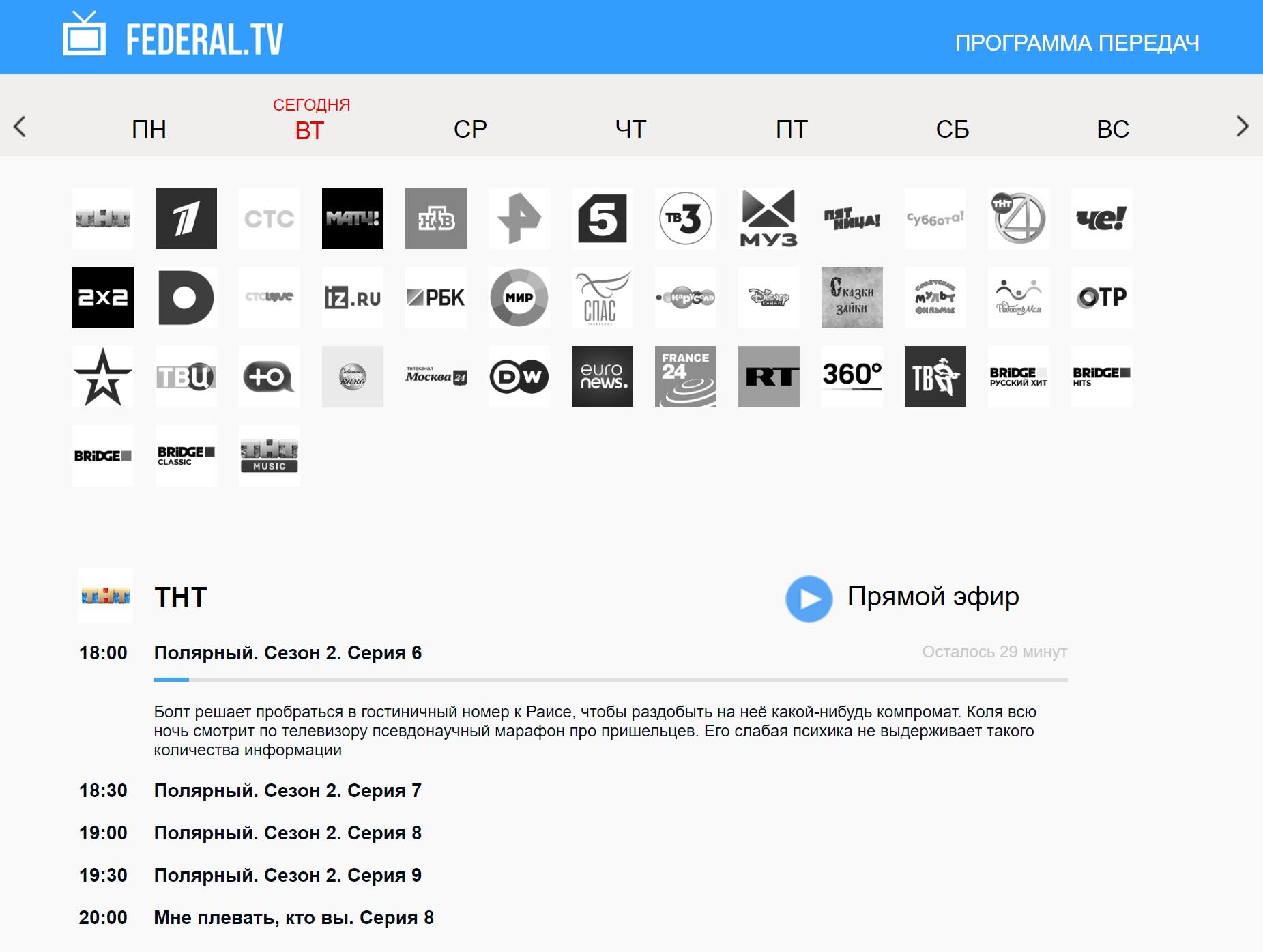
Количество контента
Стабильность работы
Сложность установки
Функциональность
- минимальный вес и системные требования;
- бесплатный доступ к ТВ без рекламы.
- скудный функционал, но с простым просмотром ЦТВ справляется отлично;
- если программа вылетает, искать крайний телеканал приходится вручную.
Плееры IPTV
НА ПК можно смотреть не только эфирное ТВ: специальные приложения позволяют воспроизводить IPTV с тысячами каналов и фильмов на любых языках. Всё, что вам нужно — высокоскоростной интернет и плейлист в формате m3u, который можно бесплатно скачать или приобрести у провайдера.
IP-TV Player

Скачать с официального сайта
Одно из лучших приложений для просмотра IPTV на Android и Windows. Скачивайте плеер с сайта разработчика, добавляйте плейлисты и смотрите любимые телеканалы. Плеер весит всего 6 МБ, не требователен к системе — запускается даже на Windows XP/7/8/8.1/10, не тормозит, не зависает. Записывайте трансляции в фоновом режиме, ставьте передачи на паузу, делайте скриншоты, добавляйте каналы в избранное, чтобы не тратить время на долгие поиски среди сотен наименований.
И главное — IP-TV Player способен превратить ваш ПК в полноценный телевизор с дистанционным управлением. Для этого достаточно установить на телефон и настроить приложение IP-TV Player Remote.
Источник: prodigtv.ru